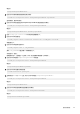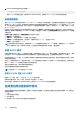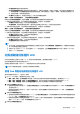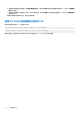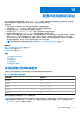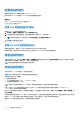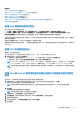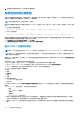Users Guide
Table Of Contents
- iDRAC 8/7 v2.40.40.40 用户手册
- 概览
- 登录 iDRAC
- 设置受管系统和管理站
- 配置 iDRAC
- 查看 iDRAC 和受管系统信息
- 设置 iDRAC 通信
- 配置用户帐户和权限
- 配置 iDRAC 以进行单一登录或智能卡登录
- 配置 iDRAC 以发送警报
- 管理日志
- 监测和管理电源
- 对网络设备执行资源清册、监测和配置操作
- 管理存储设备
- 配置并使用虚拟控制台
- 管理虚拟介质
- 安装和使用 VMCLI 公用程序
- 管理 vFlash SD 卡
- 使用 SMCLP
- 使用 iDRAC 服务模块
- 使用 USB 端口进行服务器管理
- 使用 iDRAC 快速同步功能
- 部署操作系统
- 使用 iDRAC 排除受管系统故障
- 常见问题
- 使用案例场景
配置虚拟控制台
配置虚拟控制台之前,请确保已配置 Management Station。
您可以使用 iDRAC Web 界面或 RACADM 命令行界面配置虚拟控制台。
相关概念
配置 Web 浏览器以使用虚拟控制台 页面上的 53
启动虚拟控制台 页面上的 208
使用 Web 界面配置虚拟控制台
要使用 iDRAC Web 界面配置虚拟控制台:
1. 转至概览 > 服务器 > 虚拟控制台。将显示虚拟控制台页面。
2. 启用虚拟控制台并指定所需的值。有关各选项的信息,请参阅 iDRAC
联机帮助
。
注: 如果您正在使用 Nano 操作系统,禁用虚拟控制台页面的自动系统锁定功能。
3. 单击应用。虚拟控制台已配置。
使用 RACADM 配置虚拟控制台
要配置虚拟控制台,请使用 set 命令以及 iDRAC.VirtualConsole 组中的对象。
有关更多信息,请参阅 dell.com/idracmanuals 上提供的 iDRAC RACADM
命令行界面参考指南
。
预览虚拟控制台
启动虚拟控制台之前,您可以预览系统 > 属性 > 系统摘要页面中虚拟控制台的状态。虚拟控制台预览区域显示一个图像,表明虚拟
控制台的状态。此图像每 30 秒刷新一次。这是一项授权的功能。
注: 该虚拟控制台图像仅在您启用虚拟控制台时可用。
启动虚拟控制台
您可以使用 iDRAC Web 界面或 URL 启动虚拟控制台。
注: 不要从受管系统上的 Web 浏览器启动虚拟控制台会话。
启动虚拟控制台之前,请确保:
● 您具有管理员权限。
● Web 浏览器配置为使用 HTML5、Java 或 ActiveX 插件。
● 可用的最小网络带宽为 1 MB/秒。
注: 如果嵌入式视频控制器在 BIOS 中已禁用,同时启动虚拟控制台,则虚拟控制台查看器为空白。
使用 32 位或 64 位 IE 浏览器启动虚拟控制台时,使用 HTML5 或者使用相应浏览器中可用的所需插件(Java 或 ActiveX)。
“Internet 选项”设置对所有浏览器通用。
使用 Java 插件启动虚拟控制台时,您可能偶尔会看到 Java 编译错误。要解决此问题,请转至 Java 控制面板 > 常规 > 网络设置,并
选择直接连接。
如果虚拟控制台配置为使用 ActiveX 插件,初次可能无法启动。这是因为网络连接缓慢并且临时证书(虚拟控制台用于连接)超时为
两分钟。ActiveX 客户端插件下载时间可能超过此时间。成功下载插件后,您可以正常启动虚拟控制台。
要使用 HTML5 插件启动虚拟控制台,必须禁用弹出窗口拦截程序。
208
配置并使用虚拟控制台